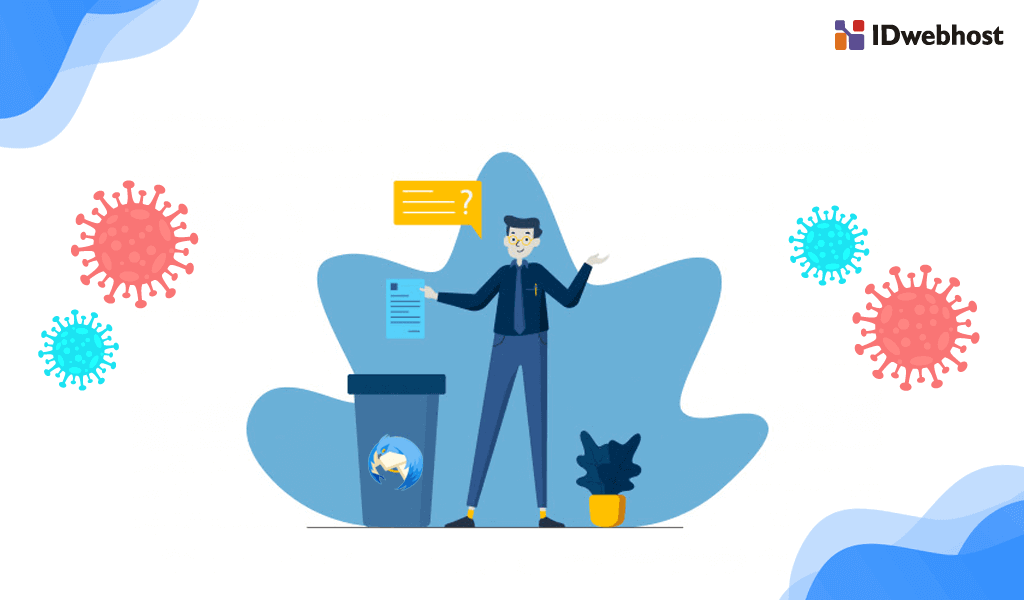Bagaimana Cara Hapus Otomatis Email di Thunderbird?
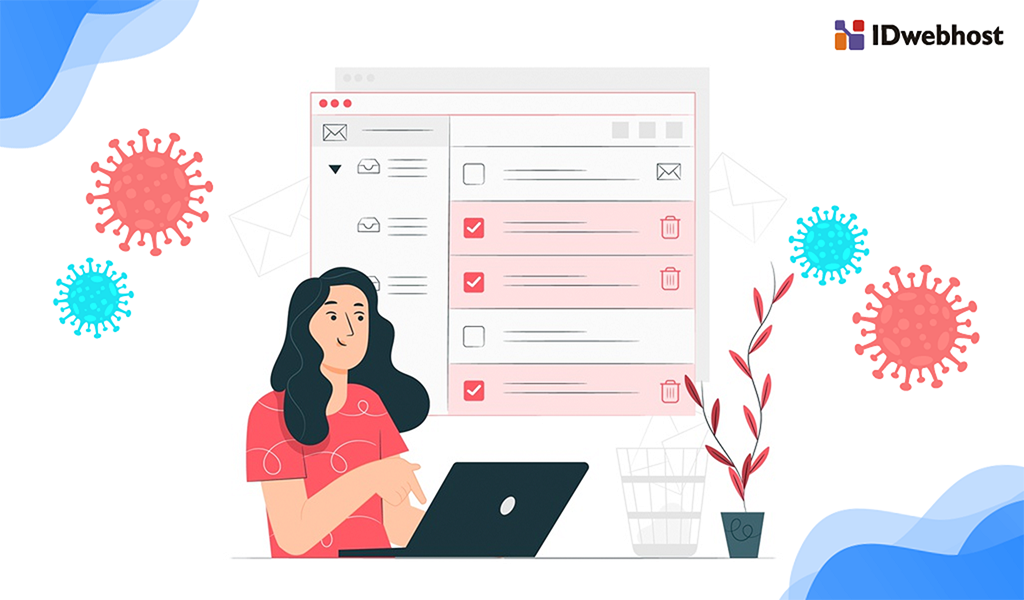
Pada artikel kali ini kita akan membahas tentang cara hapus otomatis email di Thunderbird. Mozilla Thunderbird adalah program email gratis kode terbuka. Versi bahasa Inggris terbaru Thunderbird dapat diunduh secara gratis di situs web proyek Mozilla, dan versi Finlandia di situs web Mozilla Europe.
Folder Sampah adalah hal yang luar biasa untuk memulihkan pesan yang dihapus secara tidak sengaja, tetapi bahkan sampah tidak boleh tumbuh tanpa batas. Tentu saja, Anda selalu dapat mengosongkan folder Trash secara manual di Mozilla Thunderbird. Ini, bagaimanapun, segera menghapus semua pesan di dalamnya, dan mengosongkan sampah adalah benar-benar sesuatu yang harus dilakukan oleh perangkat lunak Anda untuk Anda.
Mozilla Thunderbird melakukan dan melakukannya dengan cara yang sangat bagus.
Mulai
Setelah program dimulai, tampilan terbuka dengan folder surat satu di bawah yang lain di sebelah kiri. Folder Lokal mengacu pada folder surat pada komputer Anda sendiri, disimpan hanya secara lokal ke komputer tersebut.
Membaca email baru
Dengan mengklik bagian Kotak Masuk di bawah akun email, koneksi ke server email diinisialisasi. Server surat memerlukan identifikasi saat masuk ke program dan ketika mengirim pesan untuk pertama kalinya. Anda dapat mengizinkan Thunderbird untuk mengingat kata sandi Anda dengan mencentang bagian Gunakan Pengelola Kata Sandi untuk mengingat kata sandi ini dan Anda tidak perlu memasukkan kata sandi sama sekali. Fitur ini tidak boleh digunakan jika orang lain menggunakan komputer atau program email yang sama.
Fitur dasar Thunderbird
Pesan baru diambil dari server dengan mengklik Get Mail, dan menulis email baru dimulai dengan mengklik Tulis. Membalas pesan dengan mengklik Balas. Mengklik Hapus menandai pesan yang akan dihancurkan. Pesan yang ditandai untuk dihancurkan dihapus untuk selamanya dengan memilih Menu> File> Compact Folder di sudut kanan atas.
Filter dan hapus otomatis email sampah di Mozilla Thunderbird
Thunderbird memiliki dukungan bawaan untuk memfilter junk mail. Pertama, pengguna melatih filter untuk mengidentifikasi junk mail dengan menandainya dengan opsi Junk. Berdasarkan pilihan pengguna, filter belajar mengidentifikasi junk mail sendiri, dan dapat diatur untuk secara otomatis memindahkan junk mail ke folder junk.
- Pilih Menu> Pilihan> Pengaturan Akun
- Pilih Junk Settings di bawah akun yang ingin Anda edit. Ketika opsi Aktifkan deteksi junk mail adaptif dicentang, pemfilteran email sampah otomatis aktif.
- Header surat sampah sampah yang ditetapkan oleh: Anda juga dapat menggunakan daftar surat sampah yang sudah jadi, seperti SpamAssassin. Dalam hal itu, email sampah yang dikenal yang ditemukan dalam daftar secara otomatis dihapus.
- Di bagian Pindahkan pesan sampah baru ke:, Anda dapat memilih folder tempat semua pesan yang diidentifikasi sebagai email sampah dipindahkan. Anda dapat memilih folder Sampah atau folder lainnya.
- Ingatlah untuk memeriksa folder junk mail Anda secara teratur karena terkadang surat biasa secara tidak sengaja dipindahkan ke sana. Dianjurkan juga untuk mengosongkan folder dari waktu ke waktu. Anda juga dapat mengatur agar email sampah dihapus secara otomatis setelah periode waktu tertentu.
- Untuk mencapai hasil terbaik dalam pemfilteran, penting bahwa pesan yang telah melewati filter ditandai secara manual sebagai email sampah dengan opsi Sampah, dan pesan normal yang salah diklasifikasikan sebagai email sampah dihapus dari folder email sampah dengan opsi yang sama (dalam hal ini disebut Not Junk). Semakin banyak praktik filter otomatis, semakin baik mengidentifikasi junk mail secara otomatis.
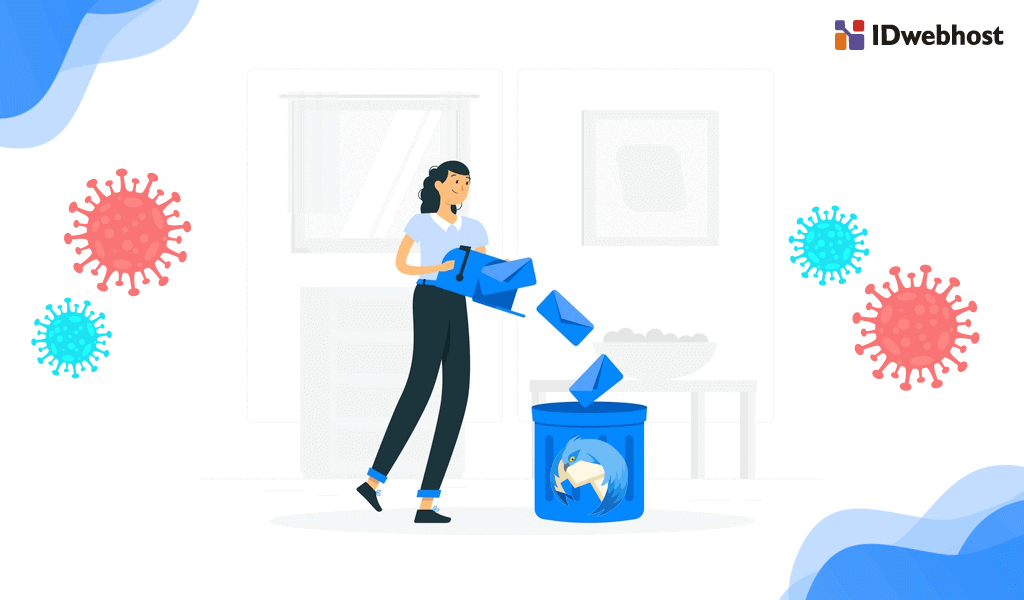
Hapus otomatis email di Thunderbird
Pesan yang tidak perlu harus dihapus secara teratur untuk mengosongkan ruang kotak surat. Pesan dapat dihapus dengan cara berikut:
- Pilih pesan dan klik Hapus.
- Pesan tidak dihancurkan secara permanen tetapi dipindahkan secara default di folder Sampah.
- Anda dapat menghancurkan pesan secara permanen dengan mengklik ikon folder Tempat Sampah dengan tombol kanan mouse dan memilih Kosongkan Sampah di menu pembuka.
- Konfirmasikan penghapusan dengan mengklik Ya.
- Anda dapat memengaruhi fungsi opsi Hapus dengan membuka Opsi> Pengaturan Akun di menu sudut kanan atas di jendela program.
- Pilih tab Pengaturan Server dari jendela pembuka.
- Pesan yang dihapus secara default dipindahkan ke folder Sampah. Anda dapat mengubah pengaturan pada bagian.
- Terakhir, klik OK
Hapus Otomatis Email Lama Secara Otomatis Dari Folder
Anda dapat mengonfigurasi Thunderbird untuk menghapus pesan-pesan lama di setiap folder di Mozilla secara otomatis. Apa yang berguna untuk folder Sampah juga bagus untuk umpan RSS, misalnya.
- Klik kanan folder yang diinginkan.
- Pilih Properties dari menu.
- Buka tab Kebijakan Retensi.
- Pastikan Gunakan default server atau Gunakan pengaturan akun saya tidak dicentang.
- Pilih Hapus semua kecuali pesan terbaru atau hapus semua kecuali pesan terakhir dan Hapus pesan yang berumur lebih dari hari.
- Masukkan waktu atau jumlah pesan yang diinginkan.Menyimpan sekitar 30 hari atau 900 pesan di folder Sampah biasanya berfungsi dengan baik. Bahkan untuk sesuatu seperti kotak masuk default Anda, 182 hari (sekitar 6 bulan) dapat bekerja.
- Pilih OK.
Hapus Otomatis Email Lama Secara Otomatis untuk Seluruh Akun
Untuk menetapkan kebijakan default untuk akun yang Mozilla Thunderbird menghapus email lama di seluruh folder di akun:
- Pilih Preferensi> Pengaturan Akun dari menu Mozilla Thunderbird.
- Anda juga dapat memilih Peralatan> Pengaturan Akun (Windows, Mac) atau Edit> Pengaturan Akun (Linux) dari menu.
- Untuk folder lokal dan akun email POP:
- Buka kategori Ruang Disk untuk akun yang diinginkan (atau Folder Lokal).
- Untuk akun email IMAP:
- Buka kategori Sinkronisasi & Penyimpanan untuk akun yang diinginkan di jendela Pengaturan Akun.
- Pastikan Anda memeriksa Hapus semua kecuali pesan terbaru atau Hapus pesan yang berumur lebih dari hari.
- Jika Anda diminta:
- Pilih OK dalam dialog Konfirmasi penghapusan pesan permanen dan otomatis.
Ingatlah bahwa pesan yang ingin Anda simpan mungkin secara tidak sengaja dihapus dengan pengaturan ini. Jangan, mungkin, tidak bergantung pada pesan yang Anda bintangi untuk mempertahankannya.
Pada saat yang sama, kemungkinan Anda tidak akan melewatkan pesan yang lebih tua dari, katakanlah, satu tahun yang telah dihapus secara permanen.
Anda dapat menyesuaikan pengaturan default untuk setiap folder untuk menyimpan lebih banyak atau lebih sedikit email atau mematikan penghapusan otomatis sama sekali.
Kesimpulan
Cara hapus email otomatis telah selesai. Mungkin cukup sampai disini dulu. Selamat Membaca dan mengembangkan website anda! Jika kalian masih bingung untuk membuat sebuah website kalian bisa mampir untuk membeli domain dan hosting dengan harga murah di IDwebhost.